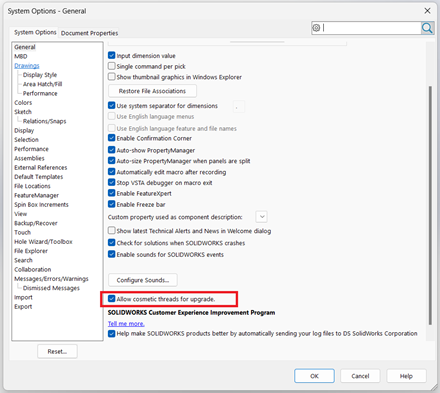SOLIDWORKS PDM数据卡中选项卡控件的使用—实现一卡多用
日期:2024-07-04 发布者: 小编 浏览次数:次
PDM 中文件的数据卡是相当重要的一个角色,管理员经常需要根据不同的使用情况去创建不同的数据卡,常常导致有很多卡存在,分别放在很多不同的位置。随着PDM 实施的推广,项目中所遇见的情况和实施的多样化:例如为客户创建项目模板,模板中有多个不同的文件夹,例如项目中包含产品图、模具图、设备图等等,但是不同的图纸需要显示不同的属性信息,同时又使用相同的审批信息或其他公用信息。
此处说明一种方法,使用一张数据卡,轻松的为多种类型的文件创建一个数据卡。最终效果:数据卡根据路径或文件名中的关键字自行匹配正确的信息显示。
此案例中,已经部署的项目模板中包含产品图、模具图和可能包含的设备图纸
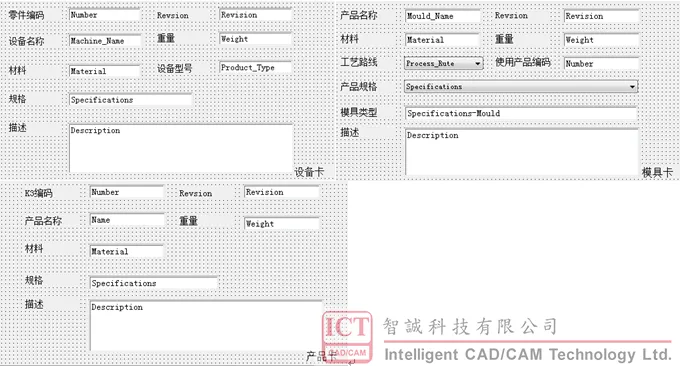
我们了解的,数据卡可以针对某一个已经存在的文件夹中的所有指定格式的文件显示数据卡信息。现在我们需要适应的环境需要在多个不同的位置显示相应的信息:
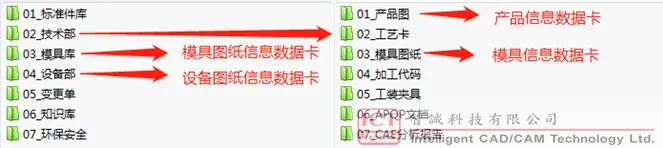
但是,这些文件的位置都不是已经存在,而是随着模板的创建参会产生的路径。因此,我们尝试创建一个共用的数据卡:
l 根目录下的03_模具库中的SOLIDWORKS 文件需要显示模具信息
l 根目录下的04_设备部中的SOLIDWORKS 文件需要显示设备相关信息
l 在技术部文件夹中,项目中的01_产品图文件夹下的SOLIDWORKS 文件显示产品信息
l 在技术部文件夹中,项目中的03_模具图纸的文件夹下的SOLIDWORKS 文件显示模具图信息
l 三类SOLIDWORKS 文件有类似的审批流程
根据以上信息,接下来说明如何使用选项控制卡创建适用于多种情况的数据卡
首先,在卡编辑器中添加如图示的控件:
组合下拉框——设定变量为Part_Type
选项卡1——放置文档信息、审核信息、Comment三个选项卡
选项卡2——放置设备图、模具图、产品图三个选项卡
编辑框1——文件路径
编辑框2——文件后缀
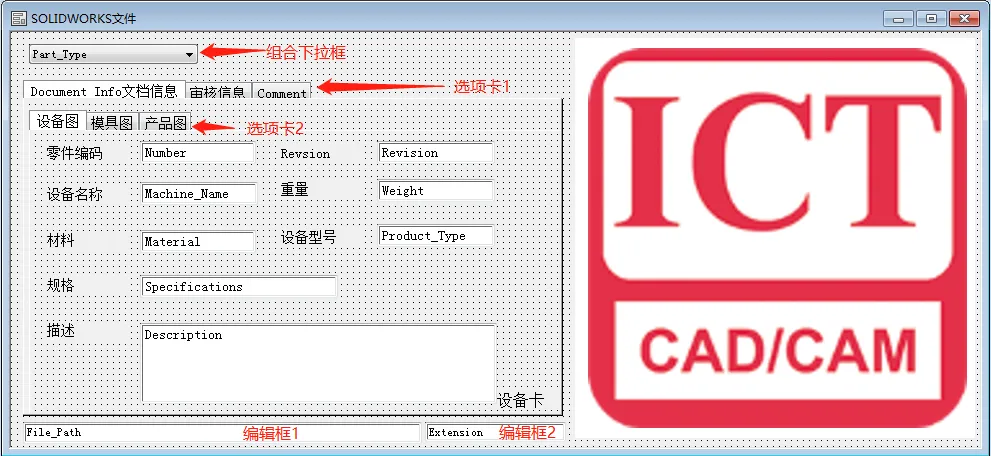
创建这个选项卡,重要的两个部分:
1. 将选项卡2 放置于选项卡1 的Document文档信息页签下
2. 将选项卡2的属性设置为由变量控制:变量设置为Part_Type
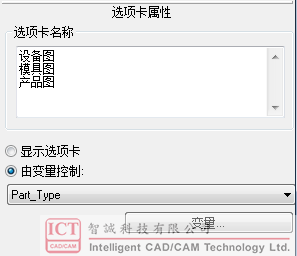
a)
b) 注意:
i. 选项卡名称需要和Part_Type 变量的值一致
ii. 当选项卡由变量控制的时候,这些页签的名称将不会显示在最终的数据卡页面
iii. 组合框属性中设置 Part_Type的变量值由已经创建的卡列表(文件类型)控制
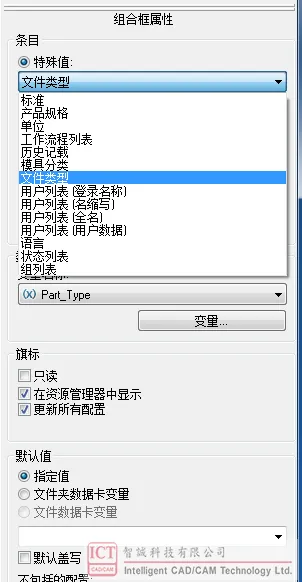
当完成这些操作之后,需要当文件添加到库的指定位置后自动显示相应的文件数据信息,还需要做一个操作:
l 让PDM知道这个零件的文件类型,并将值赋予变量Part_Type。
这个操作,我们通过PDM Professional 中提供的Dispatch 插件来完成,设定条件:
l 针对所有的SOLIDWORKS 文件执行
l 根据路径是否包含关键词确定文件类型
l 确定之后,将值赋予该零件的Part_Type 变量
Dispatch 语句参考下图,附件参考下图标:
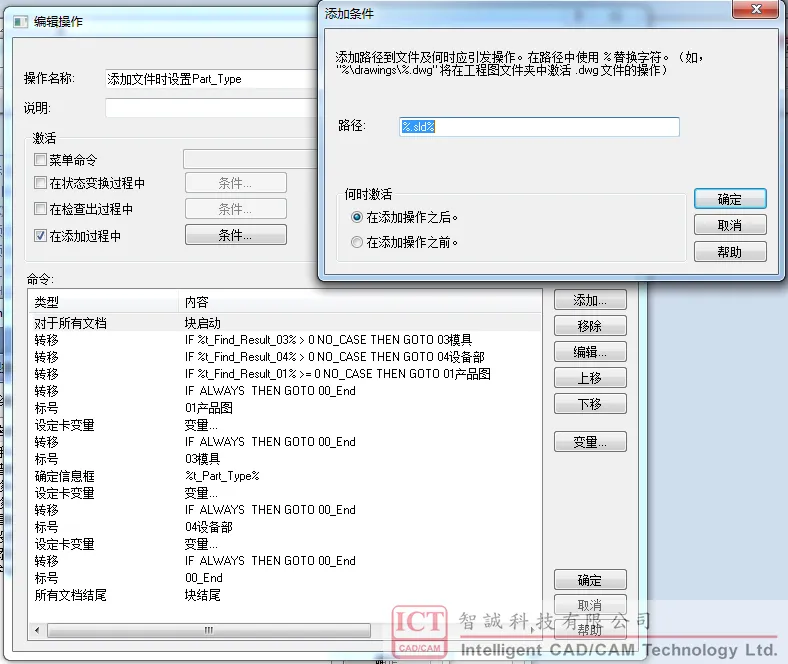
当做完这些动作之后,零件放进PDM 库中的时候,即会显示指定的数据卡。
获取正版软件免费试用资格,有任何疑问拨咨询热线:400-886-6353或 联系在线客服
未解决你的问题?请到「问答社区」反馈你遇到的问题,专业工程师为您解答!